ここではエックスサーバーで独自ドメインの設定をする方法をご紹介します。
エックスサーバーのサーバーパネル(管理画面)から設定を行います。
まず、エックスサーバーを契約した時に送られてきたメールを確認してください。そこに「サーバーアカウント情報」が記載されています。
目次
1.サーバーパネルにログインする
以下にアクセスします。
https://www.xserver.ne.jp/login_server.php
メール上に記載されたサーバーIDとサーバーパスワードを入力して「ログイン」をクリック。
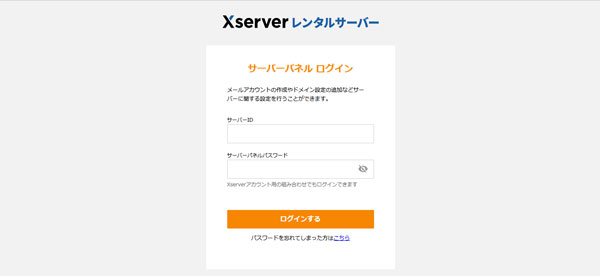
2.ドメイン設定画面を開く
サーバーパネル(管理画面)のメイン画面が表示されるので、右上の「ドメイン設定」をクリックします。
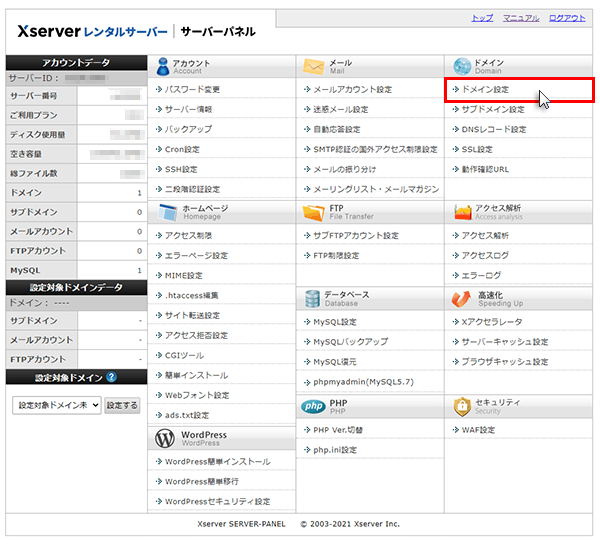
3.ドメイン設定を追加する
「ドメイン設定」画面で「ドメイン設定追加」タブをクリックします。
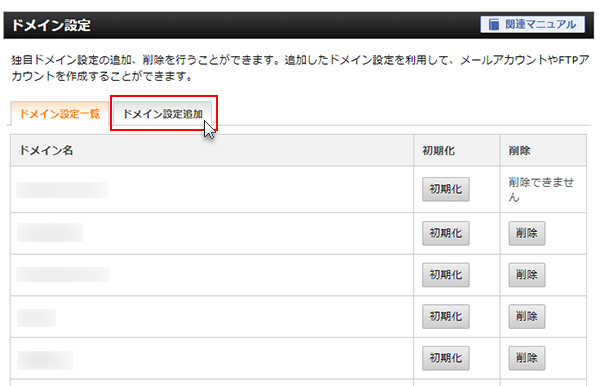
自分が取得したドメインの名前を入力します。入力欄の下のチェックボックスは個人ブログの場合は2つともチェックでオッケーです!
「確認画面へ進む」ボタンをクリックします。
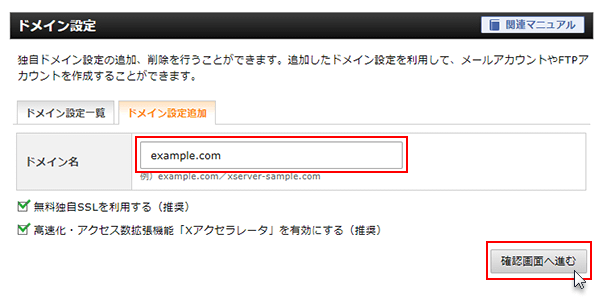
確認画面で内容を確認し、問題なければ「追加する」ボタンをクリックします。
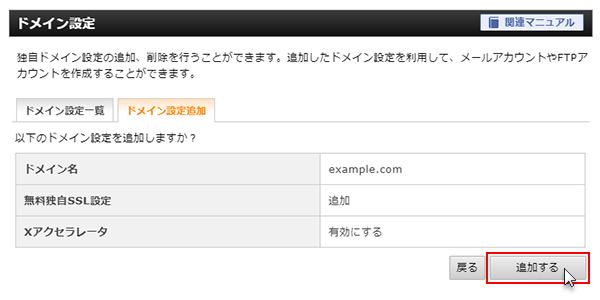
ここで画像のような注意書きが表示される場合はドメイン名を取得した会社の管理画面で「ネームサーバー」の設定をする必要があります。
「ネームサーバー」の設定はドメインの設定が完了してからでも大丈夫なので「追加する」ボタンをクリックして進めてもらって大丈夫です。
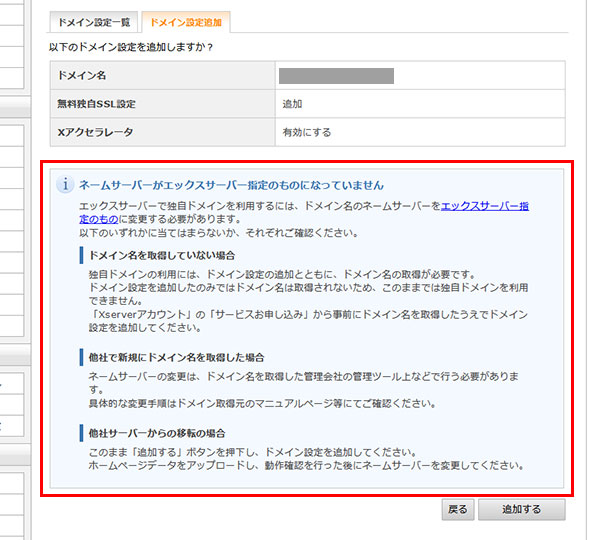
4.ドメイン設定完了
最後に完了画面が表示されます。
追加の設定が反映されるまで数時間~24時間程かかる場合があるので気長に待ちましょう。
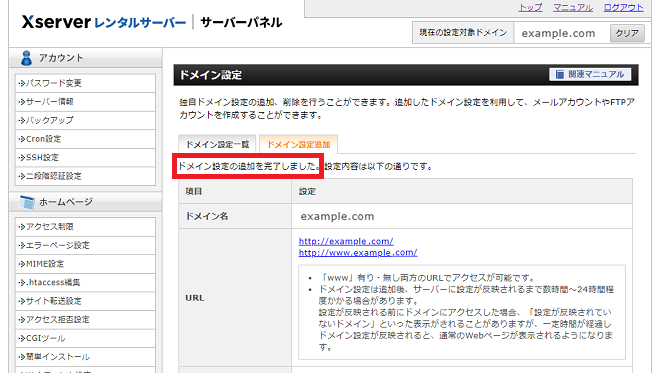
稀に「無料独自SSLの設定に失敗しました」と表示される場合があります。その場合は別途「SSL設定」を行う必要があります。
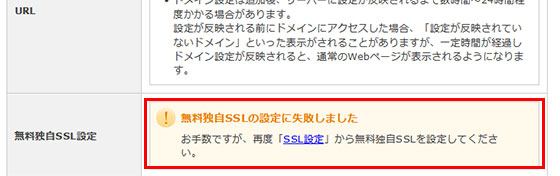
途中でネームサーバーについての注意書きが表示された場合はドメイン側の管理画面で「ネームサーバー」の設定を行ってください。





